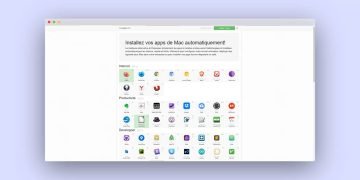[ad_1]
Aujourd’hui, la connexion à Internet ou à d’autres appareils utilisant des réseaux sans fil est pratique et courante. Si un jour tout semble désactivé, c’est que vous avez peut-être – par inadvertance – activé le Mode avion Windows 11. Pour réactiver toutes les communications, vous devrez désactiver ce mode Avion !
Activer le mode Avion, c’est désactiver toutes les communications sans fil, à savoir le Wi-Fi, le réseau cellulaire, le Bluetooth, le GPS ou encore le NFC (même si, avec Windows 11, vous avez la possibilité d’activer séparément le Wi-Fi ou le Bluetooth lorsque le mode Avion est activé) .
L’intérêt du mode Avion est multiple : économiser la batterie de votre PC, stopper les notifications intrusives, ne plus être détectable ou joignable par d’autres appareils, éviter les interférences… Cependant, il y a très peu de chance que vous ayez besoin de l’utiliser en permanence.
C’est pourquoi, dans ce tutoriel, nous vous expliquons comment désactiver le mode avion dans Windows 11 pour profiter du Wi-Fi et d’autres réseaux sans fil. Nous allons d’abord vous montrer comment le désactiver via les paramètres puis via la barre des tâches. Enfin, nous utiliserons Windows Terminal pour désactiver définitivement le mode Avion si vous n’en avez pas besoin.
Désactiver le mode avion sur Windows 11
via Paramètres
Pour désactiver le mode Avion dans Windows 11, vous pouvez passer par Paramètres :
- Ouvre les Réglages et cliquez sur Réseau et Internet dans le menu de gauche.
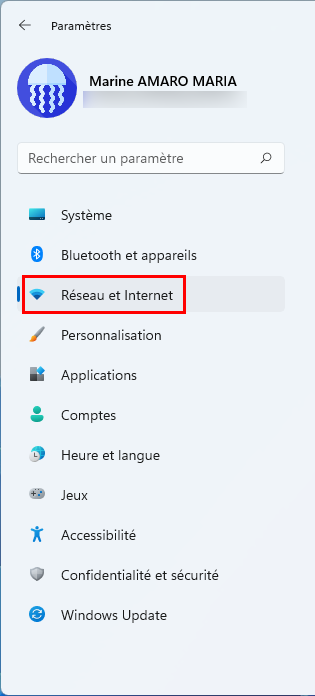
- A la ligne Mode avionbasculez l’interrupteur sur Handicapé.

via la barre des tâches
Si vous devez régulièrement activer ou désactiver le mode Avion, il sera plus agréable d’utiliser la barre des tâches :
- Cliquez sur l’icône Réseau dans la barre des tâches pour ouvrir le Réglages rapides.
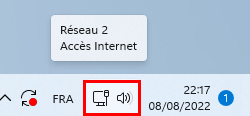
- Cliquez sur le bouton Mode avion pour l’éteindre.
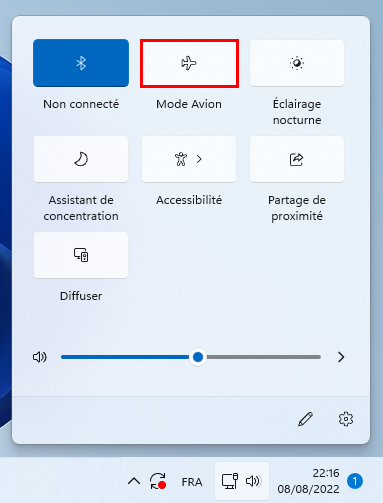
je Noter : pour que le mode avion soit désactivé, le bouton ne doit plus être en surbrillance.
✓ Félicitation : Vous savez maintenant comment désactiver le mode Avion sur Windows 11 avec succès grâce aux paramètres et, encore plus rapidement, avec la barre des tâches ! ?
Désactiver définitivement le mode avion sur Windows 11
Pour arrêter d’activer le mode Avion par erreur si vous ne l’utilisez jamais, vous pouvez désactiver définitivement le mode Avion sur Windows 11 à l’aide du Terminal :
- Ouvrez le terminal Windows en tant qu’administrateur.
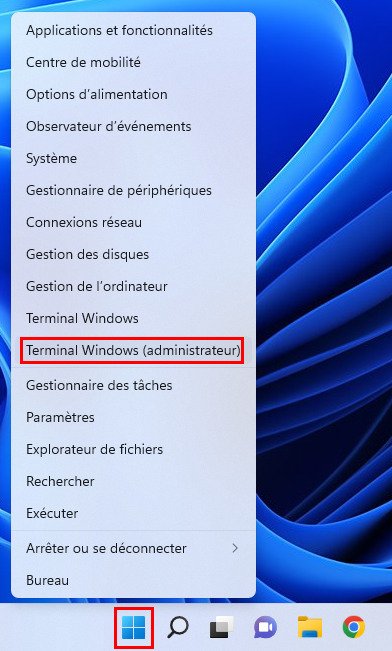
- Entrez exactement cette commande (ou copiez et collez):
SC CONFIG RmSvc START= DISABLED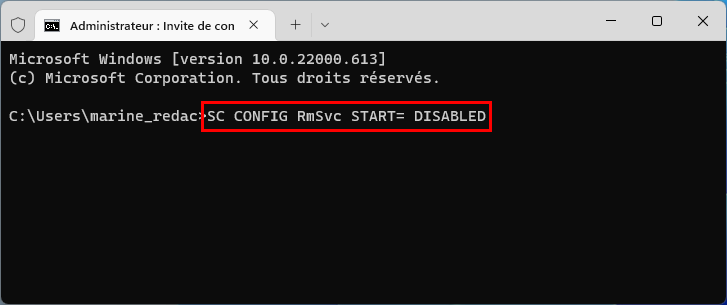
- Appuyez sur la touche Entrée ⏎ valider.

- Redémarrez votre choix d’explorateur de fichiers, votre session utilisateur ou votre PC pour que la commande prenne effet.
- Pour réactiver le mode avion, tapez cette commande :
SC CONFIG RmSvc START= AUTO
✓ Félicitation : vous avez brillamment complètement désactivé le mode Avion sur Windows 11 avec le Terminal Windows ! ?
Liens utiles
[ad_2]
Source link